
Reenvío de un correo electrónico es lo suficientemente simple en Microsoft Outlook. Pero si se encuentra enviando regularmente los mismos tipos de correos electrónicos, ¿por qué no automatizar la tarea? Puedes automáticamente reenviar ciertos correos electrónicos o incluso todos ellos.
Ya sea que use Outlook en su escritorio o en la web, le mostraremos cómo configurar el reenvío del correo electrónico. Tomando solo unos minutos, puede ahorrar tiempo más tarde y pasar a tareas más importantes.
Configure el reenvío automático en Outlook en su escritorio
Similar a correos electrónicos de bccing automáticamente , Reenviar automáticamente los correos electrónicos que usan Outlook en su escritorio implican configurar una regla. Esto se aplica a reenviar mensajes específicos, así como todos los correos electrónicos.
Reenviar ciertos correos electrónicos
Seleccione el buzón con el que desea trabajar en Outlook, si tener más de uno .
Propina: Si tiene un correo electrónico en su bandeja de entrada, es uno de los que desea reenviar, selecciónelo. Esto le brindará un impulso al crear la regla porque Outlook utilizará algunos de los detalles en el asistente de reglas.
Vaya a la pestaña Inicio, haga clic en la flecha desplegable Reglas en la sección Mover de la cinta y seleccione "Crear regla".

Cuando se muestra la ventana Crear regla, haga clic en "Opciones avanzadas" para abrir el asistente de reglas.
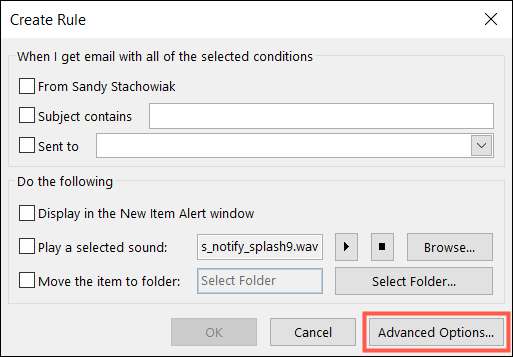
El primer paso para configurar su regla de reenvío es elegir la condición. Marque la casilla junto a cada condición que desee usar para la selección de correo electrónico. Como lo hace, verá esta pantalla en la descripción en la parte inferior. Haga clic en Siguiente."
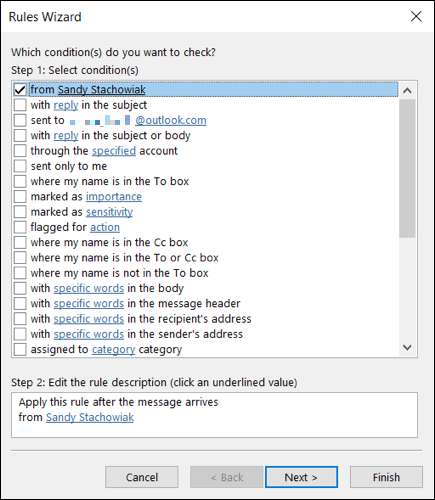
Ahora, seleccionará la acción. Puedes seguir adelante a personas o grupos públicos o enviarlo a personas o grupos públicos. como un archivo adjunto . Marque la casilla por su preferencia.
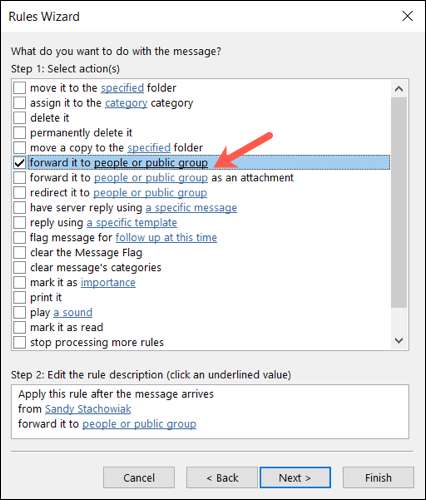
En la descripción en la parte inferior, haga clic en "Personas o grupo público".
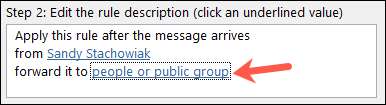
Luego, seleccione la dirección de correo electrónico que desea reenviar y haga clic en "Para" en la parte inferior. Si es necesario, puede usar la lista desplegable debajo de la libreta de direcciones para elegir una determinada lista de contactos. Haga clic en Aceptar."
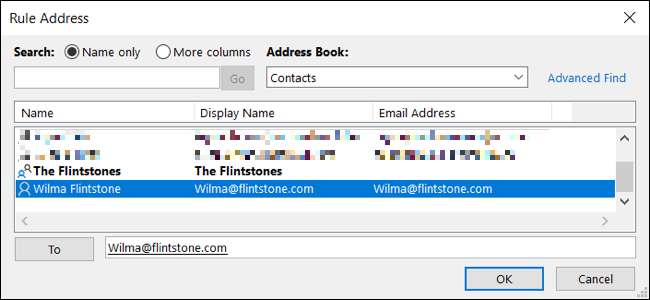
De vuelta en la ventana del asistente de reglas, haga clic en "Siguiente" y marque las casillas para las excepciones que desea agregar, si corresponde. Haga clic en Siguiente."

Déle un nombre a su regla y luego marque la casilla para encender esta regla. Opcionalmente, puede marcar la casilla para ejecutar la regla inmediatamente. Haga clic en "Finalizar" para guardar y habilitar su regla.
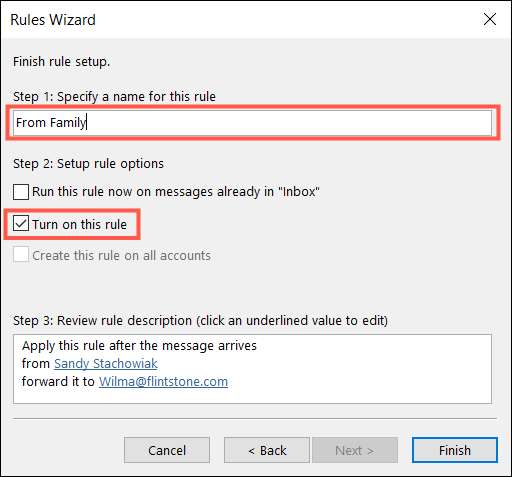
Reenviar todos los correos electrónicos
Si prefiere reenviar todos los correos electrónicos, recibe a otra dirección de correo electrónico, seguirá los mismos pasos que encima con una excepcion.
En la condición, paso del asistente de reglas (Paso 1), marque la casilla para enviarse a [Su dirección de correo electrónico]. Esto aplicará la regla a todos los correos electrónicos enviados a esa dirección. Luego, continúe con el resto del proceso de configuración de reglas para reenviar los correos electrónicos.
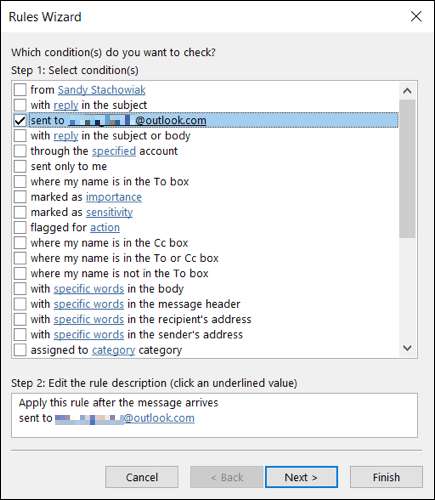
RELACIONADO: Cómo automáticamente los correos electrónicos de BCC usando reglas en Outlook
Configure el reenvío automático en Outlook en la web
Si usa Outlook para la web, puede crear una regla de reenvío al igual que la versión de escritorio. Pero vas a configurar Reenvío para todos los correos electrónicos entrantes. fuera de usar una regla.
Para cualquier opción, haga clic en el icono de engranaje en la parte superior derecha para abrir la barra lateral de la configuración. En la parte inferior, haga clic en "Ver todas las configuraciones de Outlook".

Reenviar ciertos correos electrónicos
Solo para reenviar correos electrónicos específicos, establecerá una regla. Seleccione "Correo" en el extremo izquierdo y luego "Reglas" a la derecha. Haga clic en "Agregar nueva regla".
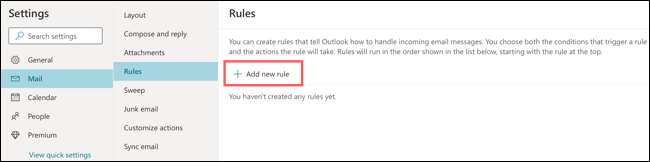
Solo hay tres pasos para configurar una regla en Outlook para la web. Comience a nombrar su regla.

A continuación, haga clic en el cuadro desplegable para seleccionar una condición. Puede usar criterios, como de quién es el correo electrónico, cómo aparece su nombre, o cuál incluye la línea o el cuerpo del asunto.
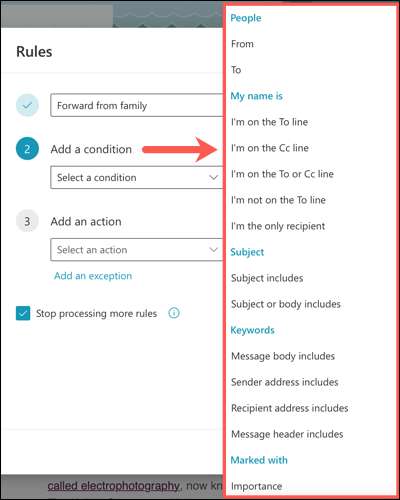
Haga su selección y luego incluya los detalles adicionales necesarios en el cuadro a la derecha, si corresponde. Para incluir más criterios, haga clic en "Agregar otra condición" y hacer lo mismo.

Finalmente, agregarás la acción. Haga clic en el cuadro desplegable para seleccionar una acción y elegir "hacia adelante a" o "Adelante como adjunto" por su preferencia.
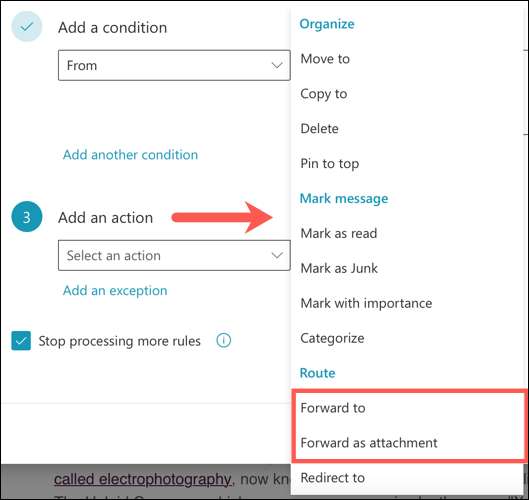
Ingrese la dirección de correo electrónico que desea reenviar los correos electrónicos en el cuadro que aparece. Para incluir otra acción o agregar una excepción, haga clic en el enlace correspondiente.
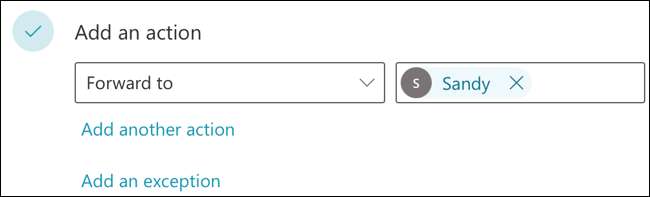
Si tiene otras reglas configuradas mediante condiciones similares, puede marcar la casilla para dejar de procesar más reglas si lo desea. Esto ignorará las reglas posteriores que se aplican a los mismos correos electrónicos.
Cuando termine, revise su regla y haga clic en "Guardar".

Reenviar todos los correos electrónicos
En lugar de reenviar correos electrónicos específicos, puede optar por reenviarlos a todos.
Seleccione "Correo" en el extremo izquierdo y luego "Reenvío" a la derecha.
Marque la casilla para habilitar el reenvío. Luego, ingrese la dirección de correo electrónico que desea reenviar mensajes en el cuadro. Opcionalmente, puede marcar la casilla para mantener una copia de los mensajes reenviados. Luego, haga clic en "Guardar" cuando termine.
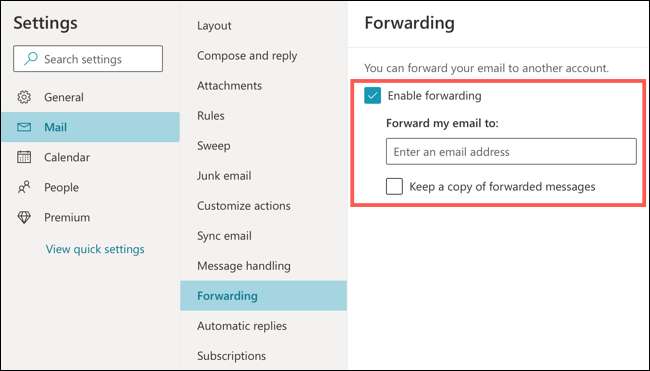
Reenviando ciertos correos electrónicos A otra dirección de correo electrónico es una forma útil de reducir el trabajo adicional de hacerlo manualmente.







